В настоящее время телевизоры – неотъемлемая часть досуга и отдыха многих пользователей. С помощью такой техники можно смотреть любимые передачи, сериалы, фильмы, а также узнавать о последних новостях, которые происходят в мире. Для быстрого и легкого управления работой телевизора разработчиками был придуман пульт дистанционного управления. Он предоставляет пользователю возможность, не вставая с дивана, включать и выключать устройство, осуществлять переключение каналов, производить необходимые настройки.
К сожалению, бывают ситуации, когда пульт выходит из строя или просто требует смены батареек, которых не оказывается под рукой. Для таких случаев производителями предусмотрена панель ручного управления, которая располагается, как правило, сбоку или на задней части телевизора. Чтобы не предполагать, где же на приборе располагаются кнопки ручного управления и как ими пользоваться, лучше заглянуть в инструкцию по эксплуатации данной модели устройства.
Обозначение кнопок на панели
Прочитав в инструкции или самостоятельно найдя панель ручного управления, можно увидеть миниатюрные кнопочки с подписями на английском языке. Как правило, панель управления всех современных телевизоров имеет схожие обозначения.
Телевизор Philips без пульта
- POWER – главная клавиша на панели TV, так как с ее помощью осуществляется включение и выключение устройства. В большинстве случаев эта кнопка отличается от всех остальных по размеру (она гораздо больше) и расположению (находится отдельно от других).
- MENU – кнопка на панели прибора, открывающая окно настроек. В некоторых моделях телевизоров выполняет функцию включения и выключения.
- OK – клавиша, помогающая пользователю подтвердить выполнение того или иного действия.
- AV – кнопка, предоставляющая возможность переключиться со стандартного режима на специальный, который может обеспечить подключение дополнительного источника, такого как: DVD-плеер или видеомагнитофон.
- «» – кнопки переключения каналов и опций меню.
- «–, + «– клавиши, помогающие регулировать громкость звука.
В некоторых телевизорах последних моделей панель ручного управления может быть представлена в виде джойстика.
Как включить и выключить?
Для того чтобы включить и выключить телевизор без пульта, необходимо найти панель ручного управления на корпусе устройства . В большинстве современных моделей марки Philips кнопки управления располагаются с боковой части прибора, поэтому следует внимательно осмотреть оборудование с левой и правой стороны.
Найдя кнопку с обозначением POWER, следует нажать на нее один раз и проследить за экраном телевизора. Если появилось изображение и автоматически запустился канал, на котором завершился просмотр в прошлый раз, значит, телевизор находится в рабочем состоянии и готов к эксплуатации. Таким же действием (единичное нажатие на кнопку POWER) осуществляется выключение устройства.
Как настроить?
В случае необходимости настройку телевизора также можно производить при помощи кнопок, расположенных на панели ручного управления.
Отыскав клавишу MENU, можно осуществить настройку основных параметров работы телевизора.
Нажав на данную кнопку один раз, вы откроете большой список возможных действий, с помощью которых можно настроить качество транслируемого изображения (яркость, контрастность и т. д.), выбрать режим воспроизведения, установить последовательность каналов, настроить громкость звука и многое другое. Переключение каждый раз одним нажатием клавиш «» дает возможность переходить от одного пункта меню к другому. Кнопка OK позволяет подтвердить выполнение того или иного действия.
Управление через смартфон
Управление многими современными моделями телевизоров можно также производить с помощью своего смартфона. Данную манипуляцию производят только с теми телевизорами, которые обладают следующим набором параметров:
- подключение через Etnernet (RG-45);
- возможность подключения по Wi-Fi;
- опция «Пульт дистанционного управления»;
- одна из опций: SmartTV или InternetTV.
Если телевизор оснащен всем необходимым, можно осуществлять непосредственное подключение телефона к TV. Для этого оба устройства необходимо будет соединить одной сетью. Для телевизора это может быть проводное соединение LAN, а для смартфона подключение с использованием сети Wi-Fi. На мобильном устройстве следует установить соответствующее программное обеспечение, а на телевизоре активировать функцию «Пульт дистанционного управления». После этого управление будет осуществляться посредством смартфона.
Чтобы переключить управление телевизором Philips на смартфон, необходимо скачать и запустить на нем приложение Philips TV Remote. В режиме сканирования найти свое устройство и произвести синхронизацию. После этого можно управлять настройками телевизора и с легкостью переключать каналы из любой точки своей квартиры.
Что делать, если сломан пульт от телевизора, смотрите далее.
Источник: geostart.ru
Как получить доступ к меню на телевизоре Philips без пульта дистанционного управления
Видео: Коды телевизоров для TV 139f instruction инструкция для пульта (Ноябрь 2022)

Потерянный или поврежденный пульт дистанционного управления — одна из распространенных причин, по которым вам может потребоваться программировать телевизор Philips Magnavox другим способом. Если вы сбросили пульт один раз слишком часто или .
Как программировать каналы на телевизоре Hisense TC2199 без пульта дистанционного управления

Hisense — электронная компания из Австралии, которая разрабатывает три основных продукта: холодильники, кондиционеры и телевизоры. Если у вас есть телевизор Hisense TC2199 и .
Как автоматически программировать каналы на старом телевизоре / видеомагнитофоне без пульта дистанционного управления?

Сканирование каналов является важной частью использования услуг кабельного телевидения. Когда коаксиальный кабель подключен к телевизору, иногда он не отображает каналы, пока вы не настроите .
Источник: russia.compiau.com
Как включить телевизор без пульта

Пульт дистанционного управления облегчает эксплуатацию телевизора. С его помощью просто переключать каналы, проводить настройки, регулировать громкость и другие параметры. Но что делать, если он сломался или сели батарейки, а других дома нет. Просто не смотреть ТВ? Выход есть – кнопки управления на самой технике. Разберемся, как включить телевизор без пульта.
Рассмотрим стандартные варианты и удаленное управление через смартфоны для Смарт TV.

Особенности телевизоров
Абсолютно вся техника оборудования кнопочным управлением. Поэтому можно как включить, так и выключить телевизор без пульта. А также переключить каналы и настроить звук. Единственная проблема, когда каналы транслируются через приставку. Ее настройки без отдельного пульта ДУ провести невозможно.
Важно! Если вышел из строя пульт от ресивера, придется покупать новый в магазине электроники или отдавать старый в ремонт. На время замены можно попробовать настроить базовые каналы без приставки через антенну. Тогда можно переключать каналы при помощи кнопок ТВ.
Расположение же кнопок на технике различно. Они могут быть снизу под дисплеем, на боковой панели. Их размер бывает настолько маленьким, что пользователи вначале даже не замечают наличие клавиш.
К примеру, у техники Филипс и Тошиба клавиши чаще всего расположены на лицевой панели с левой стороны. ТВ от Панасоник и Бравиа оборудованы ручным управлением права. Сони, Самсунг и LG размещают клавиши на задней панели, где и все интерфейсы подключения стороннего оборудования. В кинескопных ТВ кнопки заметны невооруженным глазом. Они расположены под экраном.
Стандартное ручное управление
Для понимания, как без пульта настроить телевизор, необходимо разобраться со стандартными значениями и клавишами. Они есть во всех вариантах телевизоров. И к ним относят:

- Включение или POWER. Она расположена отдельно и обычно больше по размеру других клавиш.
- Переход в раздел меню – MENU. Есть модели TV, где эта же клавиша применяется для включения, только в этом случае ее нужно удерживать 10-15 секунд.
- Клавиша подтверждения выбранных действий – OK. Есть варианты, где для перехода в меню нужно нажать на нее два раза.
- Переключение каналов – знаки < и >. Расположены рядом друг с другом. Они же применяются для навигации по меню.
- Управление громкостью – обозначаются + и -. Также нужны для навигации.
Отдельно в старых версиях телевизоров есть кнопка переключения источника сигнала. Она обозначается «AV». В новых версиях источник трансляции выбирается через меню.
В новых ТВ от Панасоник, Филипс, Самсунг клавиши управления напоминают игровой джойстик, возле которого есть кнопка включения/выключения.
Какие действия можно сделать при помощи кнопок
По описанию основных клавиш понятно, что с их помощью легко включить/выключить технику, увеличить или уменьшить громкость, переключить каналы и войти в настройки. Исключение – переключение и управление ресивером, у которого должен быть отдельный пульт.
Разобраться, как переключить каналы и настроить звук легко. Рассмотрим, как включить режим AV без пульта и выполнить другие настройки в Меню:
- Войти в главное меню можно при помощи кнопки Menu или длительного нажатия на Power, или на центральную кнопку джойстика. Все зависит от модели ТВ.
- На экране появится перечень настроек ТВ. Перемещаться вверх вниз можно с помощью кнопок громкости.
- Перейти в нужный подраздел можно с помощью клавиш переключения каналов.
- После настройки каждого параметра необходимо подтверждать действия. Для этого предусмотрено «ОК» или нажатие снова на кнопку меню.
Полная инструкция по управлению конкретной моделью ТВ прилагается в паспорте к устройству. А также ее можно прочесть на официальном сайте производителя.
Что можно настроить без пульта
Настройка любых параметров без пульта ДУ проходит по одинаковому алгоритму, приведенному выше. Среди основных опций на всех телевизорах предусмотрено:

- Поиск и настройка каналов. Ее можно провести в автоматическом или ручном режиме. После завершения обязательно нужно подтвердить и сохранить настройки.
- Выставить контрастность, яркость. Передвижение ползунка в данном разделе осуществляется кнопками громкости.
- Выбор источника сигнала. Частота трансляции и другие технические параметры.
Важно! После каждой настройки необходимо сохранять действия с помощью клавиши «Ок». Если этого не сделать, все введенные параметры собьются сразу при выходе из меню.
Возможные проблемы при настройке кнопками
Больших сложностей при управлении ТВ с помощью клавиш не возникает. Кроме непривычки к такому варианту переключения программ, передач и настройки. Но иногда встречаются следующие трудности:
- Пролистывание настроек. Особенно при ручном поиске каналов. Приходится долго искать нужную частоту и без пульта времени затрачивается больше.
- Выход самих кнопок из строя. В кинескопных ТВ клавиши со временем забиваются пылью и могут перестать работать. Это создаст большие трудности при настройке и переключении каналов.
- Вещание через приставку. Настройки кнопками не помогут. Для ресивера нужен отдельный пульт.
- Включена функция защиты от детей. Ее устанавливают, чтобы малыши не трогали кнопки на ТВ. И если ее не отключить до выхода пульта из строя, управлять техникой кнопками не получится.
Что делать, если сломался пульт от приставки? Покупать новый. А в процессе замены можно попробовать переключить источник сигнала на антенну. И настроить хотя бы какие-то каналы через клавиши на телевизоре.
Дистанционная настройка без пульта через смартфон
Смарт ТВ работают через Интернет. Они оснащены большим количеством функций, чем классические плазмы или ЖК панели. И ими можно управлять через смартфоны, после установки на мобильный телефон соответствующего приложения.

Программ «заменителей пульта» достаточно много, но самой эффективность считается TV Remote. Она подходит для всех моделей современных телевизоров. И загрузить ее бесплатно легко через AppStore или Google Play в зависимости от ОС смартфона.
После установки приложение, необходимо провести синхронизацию со Смарт TV. Это сделать можно тремя способами:
Все варианты беспроводные. А их выбор зависит от модели телевизора и мобильного телефона.
Важно! Приложение позволяет обойти блокировку кнопок «Защита от детей». Эта опция выключает ручное управление техникой. И благодаря дистанционной синхронизации, появляется виртуальный пульт, при помощи которого можно ввести пароль разблокировки.
Особенности приложения TV Remote
Приложение Smart TW Remote позволяет настроить телевизор Самсунг без пульта. Оно также подходит для всех производителей Смарт ТВ. И с его помощью легко переключать каналы, включать фильмы с DVD-проигрывателя, устанавливать новые приложения и даже выходить в социальные сети через экран техники.
Среди опций и достоинств выделяют удобную клавиатуру для ввода текста, голосовой ввод данных, Мультитач для одновременного решения разных задач. По сути, приложение становится полноценным и даже более функциональным аналогом пульта ДУ.
Установка занимает меньше минуты. Для синхронизации необходимо:
- Запустить приложение.
- Подключить телефон к телевизору – зайти в настройки и выбрать в рол точки доступа бренд ТВ из списка;
- Дождаться автоматической синхронизации.
После этих простых действий, смартфон превратиться в многофункциональный пульт.
Совет. Если нужно универсальное приложение для всей умной бытовой техники в доме, включая кондиционеры, вентиляторы и проекторы, можно выбрать вариант Universal TV Remote-ZaZa Remote. Но для синхронизации с ТВ обязательно потребуется ИК-порт, который есть не во всех моделях смартфона.
Примеры настройки телевизоров Самсунг, LG, Supra без пульта
Помимо общей схемы настройки ТВ без пульта, стоит разобраться в особенностях конкретного бренда и марки телевизора. Это ускорит процесс освоения ручного управления на время выхода пульта ДУ из строя.
Работа с ТВ Samsung
Особенности также зависят от конкретной модели ТВ. Но есть общие правила и способы, как включить телевизор Самсунг без пульта. К ним относят:
- Найти панель с кнопками. Часто она спрятана за декоративной планкой. Вначале потребуется найти ее, слегка на нее надавить. И только после этого откроются кнопки для управления техникой.
- Стандартная панель располагается справа снизу под экраном телевизора. Нередко в новых моделях все клавиши сенсорные, кроме Power.
- Разобраться с джойстиком проще всего во время работы. Достаточно зайти в настройки через Menu или Source и подвигать рычагом в разные стороны.
- Для мобильного управления есть отдельное приложение Samsung TV>. Отдельно иногда выводят кнопку AV. Она нужна не для включения телевизора LG без пульта, а для ручного переключения вещания на DVD-плеер или другое внешнее устройство.
Для управления оборудованием через смартфон также есть отдельное лицензионное приложение – LG TV Remote. Им можно проводить настройки и переключать каналы на Смарт ТВ. Такие модели техники выпускаются после 2012 года. И для их работы необходимо подключения к Интернету через Wi-Fi, Ethernet.
Нюансы настройки Supra без пульта
На большинстве моделей телевизоров Supra кнопки расположены на задней панели. Там же, где расположены разъемы для дополнительного оборудования. Управление, включение телевизора Супра без пульта проходит по общей схеме:
- Клавиша Power для запуска. Menu для перехода в настройки. И громкость, переключение каналов для управления.
- Есть приложение для дистанционной работы со смартфона.
Важно! Если поставить родительский контроль и не установить на него пароль, после выхода из строя пульта, не получится управлять техникой. Поэтом заранее в любой модели и марке телевизора настройте корректно работу «Родительского контроля».
Общие рекомендации по управлению телевизором без пульта
ТВ Филипс, Сони, Самсунг, LG и прочие модели можно настраивать и включать без пульта дистанционного управления. Для этого всегда предусмотрены клавиши на нижней, боковой или задней панели. Производители всегда учитывают разные факторы выхода из строя техники, включая сломанный пульт. Поэтому клавишное, ручное управление интуитивно понятно и просто.
Чтобы быстрее разобраться в ручном управлении, достаточно:
- Выяснить какая именно модель телевизора дома. Для этого стоит найти паспорт устройства или посмотреть на наклейку, панель на задней части техники. Там указаны цифробуквенные данные о модели.
- Зайти на официальный сайт производителя и найти инструкцию к конкретной технике.
- Или использовать стандартную инструкцию по настройке с помощью клавиш.
При необходимости можно использовать смартфон в роли пульта для Смарт ТВ. Но желательно заранее позаботиться об установке и синхронизации приложения. Только в этом случае при установленном «Родительском контроле», все будет работать и без пульта.
Источник: okinovo.com
Как включить и настроить телевизор Philips без пульта?

В настоящее время телевизоры – неотъемлемая часть досуга и отдыха многих пользователей. С помощью такой техники можно смотреть любимые передачи, сериалы, фильмы, а также узнавать о последних новостях, которые происходят в мире. Для быстрого и легкого управления работой телевизора разработчиками был придуман пульт дистанционного управления. Он предоставляет пользователю возможность, не вставая с дивана, включать и выключать устройство, осуществлять переключение каналов, производить необходимые настройки.
К сожалению, бывают ситуации, когда пульт выходит из строя или просто требует смены батареек, которых не оказывается под рукой. Для таких случаев производителями предусмотрена панель ручного управления, которая располагается, как правило, сбоку или на задней части телевизора. Чтобы не предполагать, где же на приборе располагаются кнопки ручного управления и как ими пользоваться, лучше заглянуть в инструкцию по эксплуатации данной модели устройства.
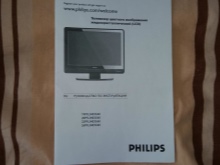
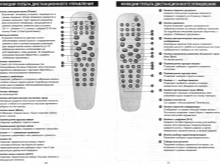
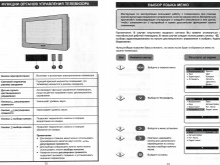
Обозначение кнопок на панели
Прочитав в инструкции или самостоятельно найдя панель ручного управления, можно увидеть миниатюрные кнопочки с подписями на английском языке. Как правило, панель управления всех современных телевизоров имеет схожие обозначения.
- POWER – главная клавиша на панели TV, так как с ее помощью осуществляется включение и выключение устройства. В большинстве случаев эта кнопка отличается от всех остальных по размеру (она гораздо больше) и расположению (находится отдельно от других).
- MENU – кнопка на панели прибора, открывающая окно настроек. В некоторых моделях телевизоров выполняет функцию включения и выключения.
- OK – клавиша, помогающая пользователю подтвердить выполнение того или иного действия.
- AV – кнопка, предоставляющая возможность переключиться со стандартного режима на специальный, который может обеспечить подключение дополнительного источника, такого как: DVD-плеер или видеомагнитофон.
- « » – кнопки переключения каналов и опций меню.
- «–, + «– клавиши, помогающие регулировать громкость звука.

В некоторых телевизорах последних моделей панель ручного управления может быть представлена в виде джойстика.
Как включить и выключить?
Для того чтобы включить и выключить телевизор без пульта, необходимо найти панель ручного управления на корпусе устройства. В большинстве современных моделей марки Philips кнопки управления располагаются с боковой части прибора, поэтому следует внимательно осмотреть оборудование с левой и правой стороны.
Найдя кнопку с обозначением POWER, следует нажать на нее один раз и проследить за экраном телевизора. Если появилось изображение и автоматически запустился канал, на котором завершился просмотр в прошлый раз, значит, телевизор находится в рабочем состоянии и готов к эксплуатации. Таким же действием (единичное нажатие на кнопку POWER) осуществляется выключение устройства.

Как настроить?
В случае необходимости настройку телевизора также можно производить при помощи кнопок, расположенных на панели ручного управления.
Отыскав клавишу MENU, можно осуществить настройку основных параметров работы телевизора.
Нажав на данную кнопку один раз, вы откроете большой список возможных действий, с помощью которых можно настроить качество транслируемого изображения (яркость, контрастность и т. д.), выбрать режим воспроизведения, установить последовательность каналов, настроить громкость звука и многое другое. Переключение каждый раз одним нажатием клавиш « » дает возможность переходить от одного пункта меню к другому. Кнопка OK позволяет подтвердить выполнение того или иного действия.

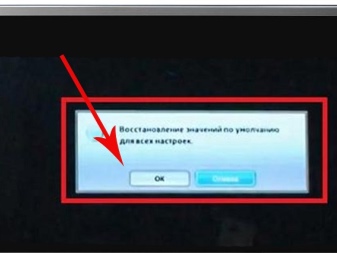
Управление через смартфон
Управление многими современными моделями телевизоров можно также производить с помощью своего смартфона. Данную манипуляцию производят только с теми телевизорами, которые обладают следующим набором параметров:
- подключение через Etnernet (RG-45);
- возможность подключения по Wi-Fi;
- опция «Пульт дистанционного управления»;
- одна из опций: SmartTV или InternetTV.
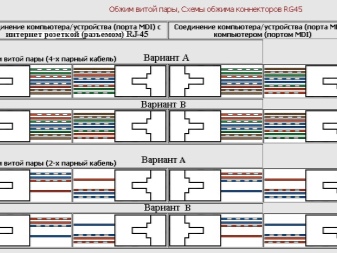


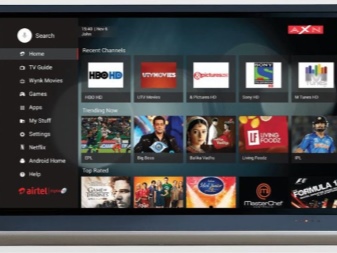
Если телевизор оснащен всем необходимым, можно осуществлять непосредственное подключение телефона к TV. Для этого оба устройства необходимо будет соединить одной сетью. Для телевизора это может быть проводное соединение LAN, а для смартфона подключение с использованием сети Wi-Fi. На мобильном устройстве следует установить соответствующее программное обеспечение, а на телевизоре активировать функцию «Пульт дистанционного управления». После этого управление будет осуществляться посредством смартфона.

Чтобы переключить управление телевизором Philips на смартфон, необходимо скачать и запустить на нем приложение Philips TV Remote. В режиме сканирования найти свое устройство и произвести синхронизацию. После этого можно управлять настройками телевизора и с легкостью переключать каналы из любой точки своей квартиры.
Что делать, если сломан пульт от телевизора, смотрите далее.
Источник: stroy-podskazka.ru
Все способы включить телевизор без пульта
Сегодня практически вся бытовая техника, в том числе и телевизоры, оснащены пультом управления. С его помощью можно включать и выключать устройство, переключать каналы, выполнять необходимые настройки. Однако он может поломаться, потеряться или попросту сядут батарейки, а запасных под рукой не будет. В такой ситуации многие не знают, что делать как включить телевизор без пульта и управлять им.
- Используем кнопочное управление
- Обозначения основных кнопок на панели телевизора
- Управление телевизорами со Смарт ТВ
- LG
- Samsung
- Philips

Используем кнопочное управление
Если вспомнить, первые телевизоры Горизонт, то у них спереди была большая кнопочная панель. Все кнопки были внушительных размеров, имели дополнительные подсказки, поэтому с управлением старых аппаратов проблем не возникало.

На смену отечественным устройствам пришли модели иностранного производства, где уже все подписи выполнены на иностранном языке. Более того, кнопки становились все меньше. В современных моделях спереди находится только экран, поэтому многие считают, что пульт – это единственный инструмент для связи с ТВ. На самом деле все телевизоры оснащены ручной панелью управления.
Однако искать ее нужно уже на задней или боковой стенке. Она может быть настолько компактной, что ее можно, просто не заметить.
Если стать лицом к дисплею, то у телевизора Тошиба, Филипс искать панель нужно слева, а Панасоник, Бравиа справа. У Самсунг, LG клавиши управления устанавливаются на задней стенке. Расположение может меняться, все зависит от конкретной модели. Изучаем руководство по эксплуатации.
Обозначения основных кнопок на панели телевизора
Для начала нужно разобраться, что означает маркировка клавиш на панели ТВ:
- POWER – кнопка для включения, может располагаться отдельно от основной панели;
- MENU – вход в меню, в некоторых моделях используется для включения ТВ.
- OK – используется для подтверждения выполняемых операций.
- или > – переключение каналов, также применяется для работы в основном меню.
- — или + – настройка громкости звука.

У последних моделей телевизоров Samsung, Panasonic, Philips ручное управление выполнено в форме джойстика.
Управление телевизорами со Смарт ТВ
Включить телевизор можно с помощью телефона. Для этого потребуется специальное программное обеспечение, а также подключение к интернету. Таким способом можно управлять любым ТВ с функционалом Smart TV.
LG
Для того чтобы включить телевизор LG без пульта, нужно воспользоваться кнопкой POWER на самом ТВ. Для управления и переключения каналов можно установить на свой смартфон приложение LG TV Remote. Только нужно учитывать, что приложение работает с телевизорами LG 2012 года выпуска и старше.
- Скачать приложение LG TV Remote для смартфона/планшета на Android.
- Скачать приложение LG TV Remote для смартфона/планшета на iOS.

Samsung
Первостепенно потребуется установить утилиту Samsung TV https://teleinside.ru/kak-vklyuchit-televizor-bez-pulta/» target=»_blank»]teleinside.ru[/mask_link]